Vrstvy ve vizuálu Power BI v Azure Maps
Ve vizuálu Azure Maps Power BI jsou k dispozici dva typy vrstev. První typ se zaměřuje na vykreslování dat předávaných do podokna Pole vizuálu a skládá se z následujících vrstev, pojďme tyto vrstvy vykreslování dat volat.
Bublinová vrstva
Vykreslí body jako škálované kruhy na mapě.

3D sloupcová vrstva
Vykreslí body jako 3D sloupce na mapě.

Vrstva kartogramu
Poskytuje vizuální zobrazení, které zobrazuje rozdíly v hodnotách v jednotlivých zeměpisných oblastech nebo oblastech.

Vrstva heat mapy
Zobrazuje data "aktivní místa" na mapě.

Druhý typ vrstvy spojuje přidání externích zdrojů dat k mapování za účelem zajištění dalšího kontextu a skládá se z následujících vrstev.
Referenční vrstva
Překryjte nahraný soubor GeoJSON nad mapou.

Vrstva dlaždic
Překryjte vlastní vrstvu dlaždic v horní části mapy.

Vrstva provozu
Překryjte informace o provozu v reálném čase na mapě.

Všechny vrstvy vykreslování dat a vrstva dlaždice mají možnosti pro minimální a maximální úroveň přiblížení, které se používají k určení rozsahu úrovně přiblížení, by měly být tyto vrstvy zobrazeny na. Tyto možnosti umožňují použít jeden typ vrstvy vykreslování na jedné úrovni přiblížení a přechod na jinou vrstvu vykreslování na jiné úrovni přiblížení.
Tyto vrstvy lze také umístit vzhledem k jiným vrstvám v mapě. Při použití více vrstev vykreslování dat určuje pořadí, ve kterém jsou přidány do mapy, jejich relativní pořadí vrstvení, pokud mají stejnou hodnotu pozice vrstvy.
Obecná nastavení vrstvy
Obecná část vrstvy podokna Formát jsou běžná nastavení, která platí pro vrstvy, které jsou připojené k datové sadě Power BI v podokně Pole (vrstva bublin, 3D vrstva sloupce).
| Nastavení | Popis |
|---|---|
| Nevybraná průhlednost | Průhlednost obrazců,kteréch |
| Zobrazit nuly | (Zastaralé) Určuje, jestli se body, které mají hodnotu velikosti nula, mají zobrazit na mapě pomocí minimálního poloměru. |
| Zobrazit záporné hodnoty | (Zastaralé) Určuje, jestli se má vykreslit absolutní hodnota záporných hodnot velikosti. |
| Minimální datová hodnota | Minimální hodnota vstupních dat, která se mají škálovat. Dobré pro výstřižky odlehlé hodnoty. |
| Maximální hodnota dat | Maximální hodnota vstupních dat, která se mají škálovat. Dobré pro výstřižky odlehlé hodnoty. |
Poznámka:
Vyřazení nastavení obecné vrstvy
Nastavení úrovně Zobrazit nuly a Zobrazení negativních hodnot vizuálu Visual BI Visual General bylo od verze Power BI ze září 2023 zastaralé. Pomocí těchto nastavení už nemůžete vytvářet nové sestavy, ale stávající sestavy budou i nadále fungovat. Doporučujeme upgradovat existující sestavy. Pokud chcete upgradovat na novou vlastnost škálování rozsahu, vyberte požadovanou možnost v rozevíracím seznamu Škálování rozsahu:
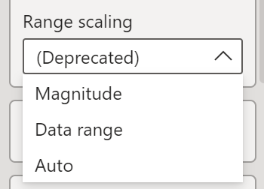
Další informace o možnosti škálování rozsahu najdete v tématu Škálování rozsahu v tabulce vlastností článku Přidat bublinovou vrstvu .
Další kroky
Změňte způsob zobrazení dat na mapě:
Přidejte do mapy další kontext: